Comment supprimer un profil Netflix
Divers / / March 08, 2022

Votre compte Netflix est-il encombré de profils qui ne sont pas utilisés? Supposons que vous souhaitiez supprimer un profil Netflix sur mobile. Dans ce cas, c'est une décision intelligente car vous êtes ici pour apprendre à supprimer un profil sur Netflix, et cet article vous aidera à supprimer le fardeau en expliquant les étapes pour supprimer un profil Netflix à la télévision également. Cet article vous guidera également pour supprimer un profil Netflix sur PC, téléphone, iPhone ou TV. Continuer la lecture!

Contenu
- Comment supprimer un profil Netflix sur PC, téléphone, iPhone ou TV
- Que sont les profils Netflix ?
- Option I: Depuis le PC
- Option II: Depuis Android
- Option 3: Depuis l'iPhone
- Option IV: À partir de Netflix TV
Comment supprimer un profil Netflix sur PC, téléphone, iPhone ou TV
Netflix ne peut jamais être surestimé, en particulier pour les amateurs de films et de séries. Il s'agit de la plus grande société de services de streaming par abonnement qui propose des milliers de films, séries, émissions de télévision, documentaires et anime. Vous ne pouvez jamais vous ennuyer car Netflix vous tient en haleine pour découvrir quelque chose de nouveau dans sa bibliothèque et ses collections. Avant d'en savoir plus sur le profil de Netflix, consultez les points ou conseils donnés pour améliorer encore l'expérience de visionnage.
- Toujours choisir la meilleurs projets qui vous conviennent de niveaux d'abonnement, DVD ou Blu-raylouerservice.
- Netflix vous permet Télécharger et fait visualisation hors ligne, ce qui peut être utile lorsque vous n'avez pas d'écurie connexion Internet.
- le Application Netflix peut être utilisé à partir de n'importe lequel de vos appareils favoris. Cela peut passer par Téléphone (s, comprimés, Téléviseurs intelligents, ou même consoles de jeu.
- Vidéos en lecture automatique peut être incroyablement ennuyeux parfois. Cette fonctionnalité peut être éteindre en accédant à la page de votre compte Netflix et en décochant la Lecture automatique des aperçus lors de la navigation sur tous les appareils ou Lecture automatique du prochain épisode d'une série sur tous les appareils selon votre souhait. Notez également que cela fonctionne sur un profil à profil.
- Aussi, sur Netflix, Langue pour les menus et les pistes audio peuvent être ensemble et modifiéà toute heure.
- Netflix fournit facilement Raccourcis clavier à retenir, comme Échap pour quitter le mode plein écran, M pour muet, S pour sauter l'intro, F pour ouvrir le mode plein écran, et bien plus encore sans avoir besoin d'une souris pour contrôler. Ceux-ci peuvent être très utiles lors de l'utilisation de l'application via un PC ou un Mac. Vérifiez en ligne pour en savoir plus sur les raccourcis.
En espérant que ces trucs et astuces vous seront utiles.
Que sont les profils Netflix ?
Les profils Netflix sont une représentation des utilisateurs individuels qui ont leur propre expérience personnalisée dans l'application. Un compte Netflix ne peut avoir que jusqu'à cinq profils. Quelques informations supplémentaires concernant le profil Netflix sont répertoriées ci-dessous.
- Pour ajouter un nouveau profil, vous devez en supprimer un existant du compte.
- Une fois qu'un profil est supprimé, il est complètement supprimé de tous les appareils.
- La suppression d'un profil peut être effectuée via l'un des appareils dont vous disposez. Par conséquent, choisissez un appareil de votre choix à partir d'un PC, téléphone mobile, ou TV et implémentez la méthode appropriée mentionnée ci-dessous sur la façon de supprimer un profil sur Netflix.
- Si quelqu'un n'utilise plus le compte, continuez et supprimez le profil.
- Il est impératif de supprimer le profil en raison de problèmes de confidentialité. Garder vos profils organisés sur Netflix empêche les personnes d'y accéder sans que vous le remarquiez. De plus, vous pouvez envisager d'ajouter un code PIN pour protéger vos profils restants sur Netflix.
Option I: Depuis le PC
Si vous utilisez Netflix sur votre ordinateur de bureau ou portable, suivez les étapes ci-dessous pour supprimer le profil Netflix.
1. Ouvrir Netflix dans votre navigateur.
2. Connectez-vous à votre Compte en saisissant votre Courriel ou numéro de téléphone et Mot de passe.

3. Sélectionnez le Gérer les profils sur le Page d'accueil Netflix comme montré.
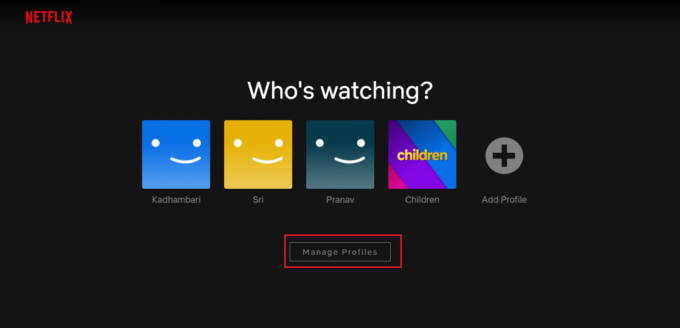
4. Sur le Gérer les profils page, sélectionnez la icône de crayon présent sur le profil que vous souhaitez supprimer en surbrillance.
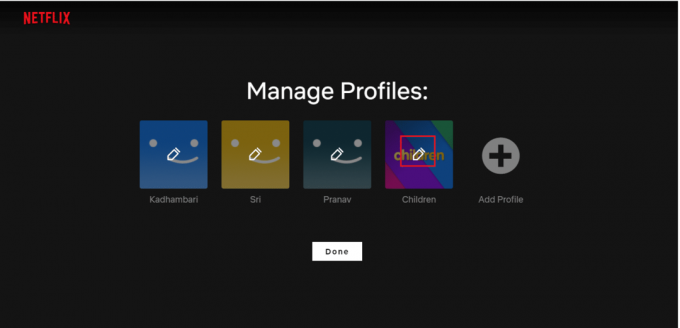
5. Ensuite, cliquez sur le Supprimer le profil option présente en bas de la Editer le profil page.

6. Encore une fois, sélectionnez le Supprimer le profil comme indiqué pour confirmer la suppression.
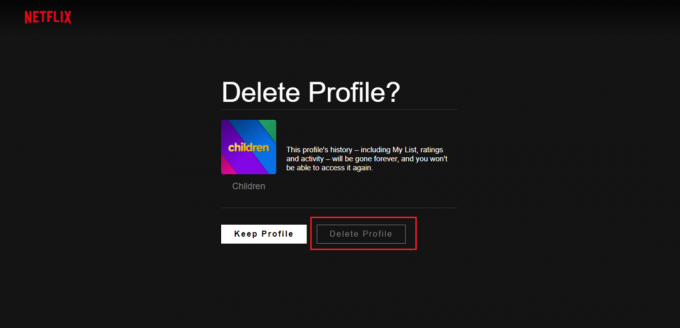
7. Cliquez sur Terminé.

Une fois supprimé, vous ne retrouverez plus le profil.
A lire aussi :Comment réparer le code d'erreur Netflix M7111-1101
Option II: Depuis Android
Si vous utilisez l'application Netflix sur votre téléphone, vous n'avez pas besoin d'accéder à navigateur internet pour supprimer le profil Netflix.
La suppression d'un profil Netflix via votre téléphone Android est un processus simple. Mettez en œuvre les étapes indiquées ci-dessous.
1. Allez à la Netflix application sur votre téléphone.
2. Appuyez sur le crayonicône présent dans le coin supérieur droit de la Qui regarde? l'écran comme indiqué.
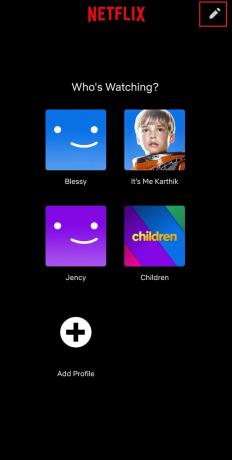
3. Ensuite, appuyez sur le crayon icône sur le profil vous souhaitez supprimer.

4. Appuyez sur le Supprimer le profil bouton présent en bas de l'écran.
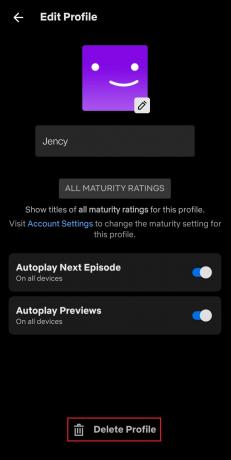
5. Encore une fois, appuyez sur Supprimer le profil sur la pop-up pour confirmer la suppression du profil.

Une fois supprimé, vous trouverez la page avec le profil supprimé comme indiqué.
A lire aussi :Est-ce que The Meg est sur Netflix ?
Option 3: Depuis l'iPhone
Suivez les étapes une par une mentionnées ci-dessous pour supprimer le profil Netflix via iOS.
Noter: Le modèle Apple iPad Air Tablet est utilisé comme exemple ici.
1. Lancer Netflix et appuyez sur le Icône de profil présent dans le coin supérieur droit de l'écran de la tablette.

2. Robinet Éditer présent dans le coin supérieur droit de la Qui regarde? page.
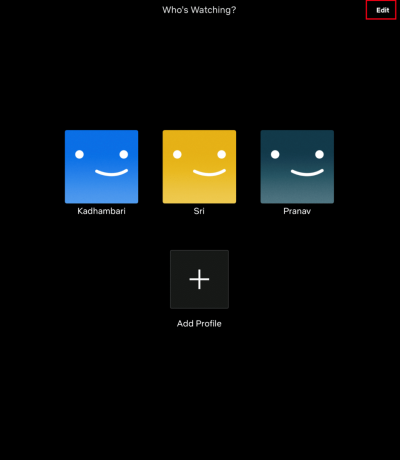
3. Ensuite, choisissez et appuyez sur le icône de crayon au profil que vous souhaitez supprimer comme mis en surbrillance sur le Gérer les profils page.

4. Sur le Editer le profil page, touchez le Supprimer bouton comme indiqué.

5. Une fenêtre contextuelle apparaît. Robinet Oui pour confirmer la suppression d'un profil.

A lire aussi :Comment faire une capture d'écran sur Netflix
Option IV: À partir de Netflix TV
Vous pouvez même supprimer facilement un profil sur votre téléviseur sans l'aide de votre ordinateur portable ou de votre téléphone. La méthode de suppression des profils dans Netflix est généralement similaire sur tous les modèles de Smart TV. Suivez les étapes ci-dessous et apprenez comment le faire.
1. Allez à la Application Netflix. Déplacez-vous vers le volet de gauche à l'aide de la télécommande.
2. Sélectionnez le Changer de profil option.
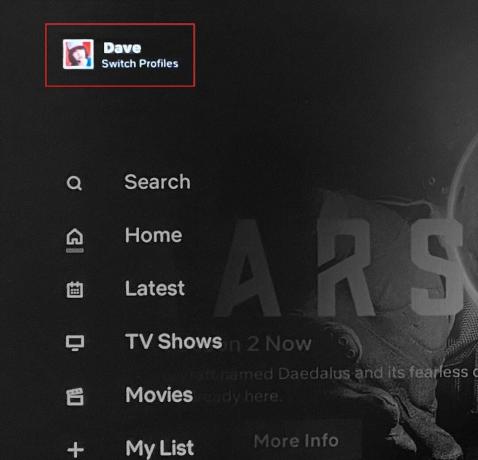
3. Ici, sélectionnez le icône de crayon pour un profil particulier à supprimer.
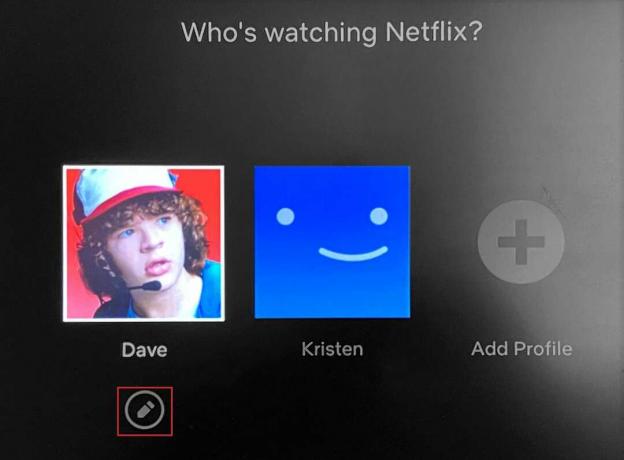
4. Dans le Editer le profil l'écran, sélectionnez le Supprimer le profil option
5. Enfin, sélectionnez Supprimer le profil encore une fois pour confirmer.

Suivez l'un des appareils dont vous disposez avec la méthode appropriée décrite précédemment et terminez le processus de suppression de profil de manière simple.
Foire aux questions (FAQ)
Q1. Combien de profils un compte Netflix peut-il avoir ?
Rép. Un compte Netflix peut avoir jusqu'à cinq profils. Si vous souhaitez ajouter un nouveau profil, vous devez supprimer un profil existant.
Q2. Je n'ai pas pu supprimer le profil Netflix. Pourquoi?
Rép. Vous ne pouviez pas supprimer un Netflix profil puisqu'il s'agit d'un profil créé à côté du compte Netflix qui est ouvert en premier. Si vous souhaitez supprimer le profil principal, vous devez supprimer l'intégralité de votre compte.
Q3. Une suppression de profil a-t-elle un impact sur votre compte ?
Rép.Non, la suppression d'un profil ne gâche pas votre compte. Le profil peut avoir des paramètres de personnalisation, mais il n'appartient qu'à ce profil spécifique et non à l'ensemble du compte. En fait, cela permet de garder votre compte organisé.
Conseillé:
- Comment réparer le décalage de partage d'écran Discord
- Corriger l'erreur de pièce jointe Facebook non disponible
- Comment créer un compte YouTube sans Gmail
- Comment regarder des jokers peu pratiques sur Netflix
Nous espérons que ce guide vous a été utile et que vous avez pu apprendre à supprimer le profil Netflix via PC, téléphone portable ou TV. Faites-nous savoir si le guide vous a été utile. Si vous avez des questions ou des suggestions, n'hésitez pas à les déposer dans la section des commentaires.



